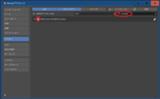このページの内容は古いものです!
Blender2.9ではSimplify Curves Addonは削除され、代わりに”キーフレームを減量”機能が追加されています
最新の情報についてはこちら【Blender2.9】キーフレームを間引く(Fカーブへ置き換える)をご覧ください
BlenderのSimplify Curves Addonでキーフレームを間引く際の覚え書きです。
Simplify CurvesはBlenderにバンドルされているアドオンです。
カーブオブジェクトを簡略化する機能のほかにキーフレームを間引く事もできます。
今回はそのキーフレームを間引く機能を利用します。
このページでは、ニコニ立体ちゃんモデルを利用させてもらいます。
また、同封されている2分ループステップ1.vmdのキーを間引きます。
MMDモデル/モーションのBlenderへの読み込みなどはBlender 2.8 mmd_tools Addonをご覧下さい。

トップバーからAnimationタブを開きます。ポーズモードになっているはずです。3Dビュー上で[A]キーを押してすべてのボーンを選択します。
ドープシートを見るとキーが全打ちされています。これを間引いて簡略化します。

左上のエディタータイプをグラフエディターに切り替えます。
間引きたいグラフを[B]キーを押してボックス選択、または[A]で全選択します。

グラフエディター上で[F3]キーを押して検索欄に”Simplify”と入力するとSimplify Curvesという項目が出てくるのでそれを選択します。
Simplify Curvesを選択するとキーフレームの多さによってはBlenderが一時的に応答しなくなりますが、気長に待ちましょう。

グラフエディターの左下にSimplify F-Curvesという項目が出てくるのでこれをクリックして開きます。
Errorの値を調整します。
値が小さいほど元の動きに近いのですがその分、キーが残ります。
値が大きいほどキーは削除されますが、それだけ元の動きとは違いが大きくなります。

元のモーション

エラーの値:0.1 で簡略化した場合
Blender2.9ではSimplify Curves Addonは削除され、代わりに”キーフレームを減量”機能が追加されています
最新の情報についてはこちら【Blender2.9】キーフレームを間引く(Fカーブへ置き換える)をご覧ください
BlenderのSimplify Curves Addonでキーフレームを間引く際の覚え書きです。
Simplify CurvesはBlenderにバンドルされているアドオンです。
カーブオブジェクトを簡略化する機能のほかにキーフレームを間引く事もできます。
今回はそのキーフレームを間引く機能を利用します。
このページでは、ニコニ立体ちゃんモデルを利用させてもらいます。
また、同封されている2分ループステップ1.vmdのキーを間引きます。
MMDモデル/モーションのBlenderへの読み込みなどはBlender 2.8 mmd_tools Addonをご覧下さい。

トップバーからAnimationタブを開きます。ポーズモードになっているはずです。3Dビュー上で[A]キーを押してすべてのボーンを選択します。
ドープシートを見るとキーが全打ちされています。これを間引いて簡略化します。

左上のエディタータイプをグラフエディターに切り替えます。
間引きたいグラフを[B]キーを押してボックス選択、または[A]で全選択します。

グラフエディター上で[F3]キーを押して検索欄に”Simplify”と入力するとSimplify Curvesという項目が出てくるのでそれを選択します。
Simplify Curvesを選択するとキーフレームの多さによってはBlenderが一時的に応答しなくなりますが、気長に待ちましょう。

グラフエディターの左下にSimplify F-Curvesという項目が出てくるのでこれをクリックして開きます。
Errorの値を調整します。
値が小さいほど元の動きに近いのですがその分、キーが残ります。
値が大きいほどキーは削除されますが、それだけ元の動きとは違いが大きくなります。

元のモーション

エラーの値:0.1 で簡略化した場合
タグ